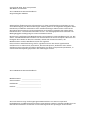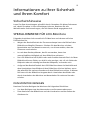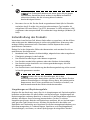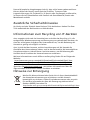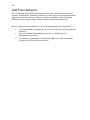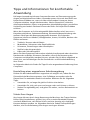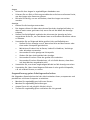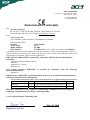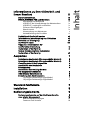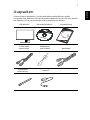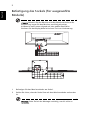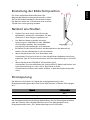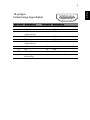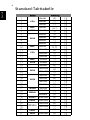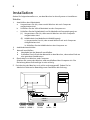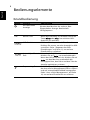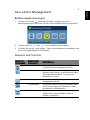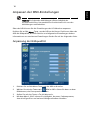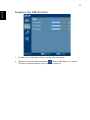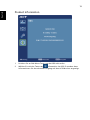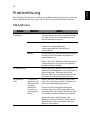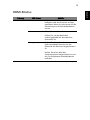Acer LCD-Monitor
Benutzerhandbuch

Gelegentliche Änderungen der Informationen in dieser Veröffentlichung behalten wir uns
ohne Ankündigung vor. Diese Änderungen werden jeweils in die folgenden Ausgaben dieses
Handbuchs, zusätzlicher Dokumente oder Veröffentlichungen übernommen. Diese Firma
übernimmt keine Garantie, weder ausdrücklich noch implizit, bezüglich des Inhalts dieses
Handbuchs und – ohne darauf beschränkt zu sein – der unausgesprochenen Garantien von
Marktgängigkeit und Eignung für einen bestimmten Zweck.
Notieren Sie nachfolgend die Modellnummer, Seriennummer sowie Kaufdatum und -ort. Die
Serien- und Modellnummer befinden sich auf dem Etikett an Ihrem Computer. Wenn Sie sich
bezüglich Ihres Geräts an die Firma wenden, müssen Sie die Seriennummer, die
Modellnummer und die Kaufdaten immer mit angeben.
Kein Teil dieser Veröffentlichung darf in irgendeiner Form oder durch irgendwelche
Verfahren sei es elektronisch, mechanisch, durch Fotokopieren, Aufnahme oder andere
Verfahren ohne vorherige schriftliche Zustimmung von Acer Incorporated reproduziert, in
einem Datenabrufsystem gespeichert oder übertragen werden.
Modellnummer: _________________________
Seriennummer: __________________________
Kaufdatum: _____________________________
Kaufort: ________________________________
Copyright © 2010. Acer Incorporated.
Alle Rechte vorbehalten.
Acer LCD-Monitor Benutzerhandbuch
Originalausgabe: 04/2010
Acer LCD-Monitor Benutzerhandbuch
Acer und das Acer-Logo sind eingetragene Warenzeichen von Acer Incorporated.
Produktnamen und Warenzeichen anderer Unternehmen werden in diesem Handbuch nur zu
Identifikationszwecken verwendet und sind das Eigentum der jeweiligen Unternehmen.

iii
Informationen zu Ihrer Sicherheit
und Ihrem Komfort
Sicherheitshinweise
Lesen Sie diese Anweisungen gründlich durch. Bewahren Sie dieses Dokument
auf, damit Sie später in ihm nachschlagen können. Beachten Sie alle
Warnhinweise und Anweisungen, die auf diesem Gerät angegeben sind.
SPEZIALHINWEISE FÜR LCD-Monitore
Folgende Anzeichen sind normal bei LCD-Monitore und deuten auf keine
Fehlfunktion hin.
• Wegen der Beschaffenheit der Fluoreszenzlampe kann das Bild auf dem
Bildschirm anfänglich flimmern. Schalten Sie den Monitor mit dem
Netzschalter aus und danach erneut ein, um sicherzustellen, dass das
Flimmern verschwindet.
• Je nach dem Desktop-Muster, das Sie verwenden, kann eine
unterschiedliche Helligkeit auf dem Bildschirm auftreten.
• Der LCD-Bildschirm hat 99,99% oder mehr funktionierende Pixel. Auf dem
Bildschirm können Fehler von 0,01% oder weniger, wie z.B. ein fehlender
Bildpunkt oder ein ständig leuchtender Bildpunkt, vorhanden sein.
• Aufgrund der Beschaffenheit des LCD-Bildschirms kann ein Nachbild nach
dem Umschalten eines Bildes auf dem Bildschirm sicht bar bleiben, wenn
das selbe Bild für mehrere Stunden auf dem Bildschirm erschien. In diesem
Fall kann sich der Bildschirm langsam durch Umschalten des Bildes oder
durch Ausschalten des Monitors am Netzschalter für mehrere Stunden
erholen.
DEN MONITOR REINIGEN
Beachten Sie beim Reinigen des Monitors die folgenden Richtlinien:
• Vor dem Reinigen stets den Netzstecker vom Stromnetz abtrennen.
• Zum Abwischen des Bildschirms und der Vorderseite und der Seiten des
Gehäuses ein.

iv
VORSICHT, zugänglich aufstellen
Stellen Sie sicher, dass die Netzquelle, in die Sie das Netzkabel einstecken,
einfach zugänglich ist und sich so nah wie möglich am bedienten Gerät
befindet. Wenn Sie das Gerät vom Netz trennen müssen, ziehen Sie den
Netzstecker.
Sicheres Hörvergnügen
Bitte beachten Sie die folgenden, von Experten verfassten Hinweise, um Ihr
Gehöhr zu schützen.
• Erhöhen Sie die Lautstärke langsam, bis Sie klar, komfortabel und ohne
Verzerrungen hören können.
• Nachdem Sie die Lautstärke einmal eingestellt haben, erhöhen Sie die
Lautstärke nicht weiter, weil sich Ihre Ohren daran gewöhnt haben.
• Begrenzen Sie die Zeit, die Sie mit dem Hören von lauter Musik verbringen.
• Vermeiden Sie ein Erhöhen der Lautstärke, um Umgebungsgeräusche zu
übertönen.
• Senken Sie die Lautstärke, wenn Sie Gespräche der Menschen in Ihrer
Umgebung nicht mehr verstehen können.
Warnhinweis
• Benutzen Sie dieses Gerät nicht in der Nähe von Wasser.
• Stellen Sie dieses Gerät nicht auf einen instabilen Wagen, Ständer oder
Tisch. Das Gerät könnte herunterfallen und dadurch ernsthaft beschädigt
werden.
• Schlitze und öffnungen dienen der Belüftung; dies garantiert den
verlässlichen Betrieb des Geräts und schützt es vor überhitzung. Diese
öffnungen dürfen auf keinen Fall zugestellt oder verdeckt werden.
Verdecken Sie die öffnungen nicht durch das legen des Geräts auf ein Bett,
Sofa, Teppich oder auf eine ähnliche Oberfläche. Das Gerät sollte auf
keinen Fall in die Nähe eines Heizgeräts oder Heizkörpers gebracht oder in

v
einer Umschließung installiert werden, es sei denn es ist für ausreichende
Belüftung gesorgt.
• Stecken sie auf keinen fall irgendwelche Objekte durch die
Gehäuseschlitze, da hierbei Teile mit gefährlicher Spannung berührt oder
kurzgeschlossen werden können, was zu Feuer oder elektrischem Schlag
führen kann. Verschütten sie auf keinen Fall irgendwelche Flüssigkeiten
über das Gerät.
• Um die Beschädigung interner Komponenten und das Auslaufen von
Akkus zu vermeiden, sollten Sie das Produkt nicht auf eine vibrierende
Oberfläche stellen.
• Verwenden Sie das Gerät nicht, während Sie Sport treiben oder wenn Sie
sich an einem Ort mit starken Vibrationen aufhalten, da dies zu
Kurzschlüssen oder zur Beschädigung von internen Komponenten führen
kann.
Verwendung von Netzstrom
• Das Gerät sollte mit der Art von Strom betrieben werden, die auf dem
entsprechenden Etikett angegeben ist. Wenn sie sich nicht über die
verfügbare Netzquelle im klaren sind, lassen sie sich von ihrem Händler
oder dem örtlichen Stromversorger beraten.
• Stellen sie keine Gegenstände auf das Netzkabel. Stellen sie das Gerät nicht
an einem Ort auf, an dem Personen auf das Kabel treten können.
• Wenn sie für das Gerät ein Verlängerungskabel benutzen, gehen sie sicher,
dass der Gesamt-Amperewert des an das Verlängerungskabel
angeschlossenen Geräts nicht den Amperewert des Verlängerungskabels
überschreitet. Gehen sie auch sicher, dass der Gesamtwert für alle Geräte,
die an die Netzsteckdose angeschlossen sind, nicht den Wert für die
elektrische Sicherung überschreiten.
• Überlasten Sie nicht die Netzsteckdose, den Vielfachstecker oder die
Anschlussdose, indem Sie zu viele Geräte anschließen. Die Gesamtladung
des Systems darf nicht mehr als 80% der Leistung des Zweigstromkreises
betragen. Falls Sie einen Vielfachstecker verwenden, sollte die Ladung
nicht mehr als 80% der Eingabeleistung für den Stecker betragen.
• Das Netzkabel dieses Produktes besitzt einen geerdeten Stecker mit drei
Drähten. Der Stecker eignet sich nur für eine geerdete Netzsteckdose.
Stellen Sie sicher, dass die Netzsteckdose ordnungsgemäß geerdet ist,
bevor Sie den Netzstecker anschließen. Stecken Sie den Stecker nicht in
eine Steckdose, die nicht geerdet ist. Wenden Sie sich an Ihren Elektriker,
wenn Sie Fragen haben.
Warnung! Der Erdungsstift dient der Sicherheit. Wenn Sie eine
Netzsteckdose verwenden, die nicht ordnungsgemäß geerdet ist,
kann es zu einem elektrischen Schlag und/oder einer Verletzung
kommen.
•
Das Netzteil darf nur für diesen Monitor, nicht für andere Zwecke eingesetzt
werden.

vi
Hinweis: Der Erdungsstift bietet auch einen guten Schutz gegen
unerwartete Geräusche durch andere in der Nähe befindliche
elektrische Geräte, die die Leistung dieses Produkts
beeinträchtigen können.
• Benutzen sie nur die für das Gerät vorgesehenen Kabel (die im Zubehör
enthalten sind). Es sollte sich um einen abtrennbaren Typ handeln: UL
aufgelistet/ CSA-zertifiziert, Typ SPT-2, bemessen 7a 125V minimum, VDE
zugelassen oder entsprechend. Die maximale Länge beträgt 4,6 Meter (15
feet).
Instandhaltung des Produkts
Versuchen sie auf keinen Fall, dieses Gerät selbst zu reparieren, da das öffnen
oder entfernen der Abdeckungen sie teilen mit gefährlicher Spannung oder
anderen Risiken aussetzen kann. Überlassen sie alle Reparaturen einem
qualifizierten Fachmann.
Ziehen Sie in den folgenden Fällen den Netzstecker und wenden Sie sich an
qualifiziertes Servicepersonal:
• Netzkabel oder -Stecker sind beschädigt, abgeschnitten oder ausgefranst
• Flüssigkeit gelangte in das Produkt
• Das Produkt wurde Regen oder Wasser ausgesetzt
• Das Produkt wurde fallen gelassen oder das Gehäuse ist beschädigt
• Das Produkt zeigt Anzeichen von Leistungsveränderungen, die eine
Wartung erfordern
• Das Produkt kann nach Beachtung der Bedienungsanleitung nicht normal
in Betrieb genommen werden
Hinweis: Ändern Sie nur die Einstellungen, die in den
Betriebsanweisungen beschrieben werden, da das falsche Ändern
anderer Einstellungen zu Schäden führen kann, die umfangreiche
Reparaturen durch einen qualifizierten Techniker erfordern, um
den Normalzustand des Geräts wiederherzustellen.
Umgebungen mit Explosionsgefahr
Schalten Sie das Gerät aus, wenn Sie sich in Umgebungen mit Explosionsgefahr
befinden und beachten Sie alle Schilder und Anweisungen. Umgebungen mit
Explosionsgefahr umfassen Bereiche, in denen Sie in der Regel dazu angehalten
werden, den Motor Ihres Fahrzeugs auszuschalten. Funken in solchen
Umgebungen können Brände und Explosionen auslösen, die zu Verletzungen
oder gar zum Tod führen können. Schalten Sie das Gerät in der Nähe von
Zapfsäulen auf Tankstellen aus. Beachten Sie die Benutzungsbeschränkung von
Hochfrequenzgeräten in Treibstofflagern, Speichern und Umschlagplätzen;
Chemieanlagen; und Orten, an denen Sprengungen durchgeführt werden.

vii
Potenziell explosive Umgebungen sind oft, aber nicht immer gekennzeichnet.
Hierzu zählen der Bereich unter Deck bei Schiffen, Transport oder
Lagereinrichtungen für Treibstoff (z. B. Benzin oder Propangas) und Bereiche,
in denen die Luft Chemikalien oder Partikel wie Getreidestaub, Staub oder
Metallstaub enthält.
Zusätzliche Sicherheitshinweise
Ihr Gerät und sein Zubehör kann kleinere Teile beinhalten. Halten Sie diese
Teile außerhalb der Reichweite von Kleinkindern.
Informationen zum Recycling von IT-Geräten
Acer engagiert sich stark im Umweltschutz und sieht das Recycling, d. h. die
sachgerechte Wiederverwertung und Entsorgung von gebrauchten Geräten, als
eine der wichtigsten Aufgaben des Unternehmens an, um die Belastung der
Umwelt so gering wie möglich zu halten.
Acer ist sich darüber bewusst, welche Auswirkungen auf die Umwelt die
Geschäfte des Unternehmens haben, und ist darum bemüht, die bestmöglichen
Vorgehensweisen zu identifizieren und einzusetzen, um die Belastung der
Umwelt durch Produkte des Unternehmens zu reduzieren.
Weitere Informationen sowie Hilfen zum Recycling finden Sie auf folgender
Website:
Besuchen Sie , um weitere Informationen über die
Eigenschaften und Vorteile unserer Produkte zu erhalten.
Hinweise zur Entsorgung
Werfen Sie dieses elektronische Gerät nicht in Ihren Haushaltsabfall.
Um Umweltverschmutzung zu minimieren und die Umwelt
bestmöglich zu schützen, sollten Sie wiederverwerten oder recyceln.
Für weitere Informationen über die Entsorgung elektronischer
Geräten (WEEE), besuchen Sie
www.acer-group.com
http://www.acer-group.com/public/Sustainability/sustainability01.htm
http://www.acer-group.com/public/Sustainability/sustainability01.htm
http://www.acer-group.com/public/Sustainability/sustainability04.htm

viii
LCD-Pixel-Hinweis
Die LCD-Einheit ist mit Hochpräzisionstechniken der Herstellung produziert
worden. Es kann aber trotzdem vorkommen, dass einige Pixel manchmal falsch
dargestellt oder als schwarze oder rote Punkte erscheinen. Dies hat keinen
Einfluss auf das aufgenommene Bild und stellt keine Fehlfunktion dar.
Dieses Produkt ist bei Auslieferung für die Energieverwaltung eingestellt:
• Der Schlaf-Modus der Anzeige wird nach 15 Minuten an Nichtaktivität
aktiviert.
• Der Schlaf-Modus des Computers wird nach 30 Minuten an
Nichtaktivität aktiviert.
• Sie können den Rechner aus dem Schlaf-Modus wieder aufwecken,
indem Sie die Ein/Aus-Taste drücken.

ix
Tipps und Informationen für komfortable
Anwendung
Bei langer Anwendung können Computer-Benutzer an Überanstrengung der
Augen und Kopfschmerzen leiden. Anwender setzen sich auch dem Risiko von
körperlichen Schäden aus, wenn sie über viele Stunden hinweg an einem
Computer arbeiten. Lange Arbeitsstunden, falsche Sitzposition, schlechte
Arbeitsgewohnheiten, Stress, unangemessene Arbeitsbedingungen, persönliche
Verfassung und andere Faktoren können das Risiko für körperliche Schäden
erhöhen.
Wenn der Computer auf nicht sachgemäße Weise bedient wird, kann es zu
Karpaltunnelsyndrom, Sehnenentzündung, Sehnenscheidenentzündung oder
anderen Störungen des Bewegungsapparats kommen. Die folgenden
Symptome können an Händen, Handgelenken, Armen, Schultern, Nacken oder
Rücken auftreten:
• Taubheit, Brennen oder Kribbeln
• Muskelkater, Schmerzen oder Empfindlichkeit
• Schwerzen, Schwellungen oder Herzklopfen
• Steifheit oder Verspanntheit
• Kälte oder Schwächegefühl
Wenn Sie diese Symptome oder andere wiederholt auftretende oder chronische
Beschwerden und/oder Schmerzen feststellen, die auf die Benutzung des
Computers zurückgeführt werden können, wenden Sie sich bitte umgehend an
einen Arzt, und verständigen Sie die Gesundheits- und Sicherheitsabteilung
Ihrer Firma.
Im folgenden Abschnitt finden Sie Tipps für eine angenehmere Bedienung Ihres
Computers.
Herstellung einer angenehmen Arbeitsumgebung
Richten Sie das Arbeitsumfeld so angenehm wie möglich ein, indem Sie den
Sichtwinkel des Monitors anpassen, eine Fußablage verwenden oder die
Sitzposition für maximalen Komfort einstellen. Beachten Sie die folgenden
Tipps:
• Vermeiden Sie, zu lange die gleiche Position einzuhalten
• Vermeiden Sie, sich nach vorne zu beugen oder nach hinten zu lehnen
• Stehen Sie regelmäßig auf, und gehen Sie umher, um Ihre Beinmuskeln zu
lockern
Schutz Ihrer Augen
Ihre Augen können durch lange Benutzung des Monitors, das Tragen falscher
Brillen oder Kontaktlinsen, grelles Licht, eine zu starke Raumbeleuchtung,
unscharfe Bildschirme, sehr kleine Schrift und eine Anzeige mit niedrigem
Kontrast belastet werden. Im folgenden Abschnitt finden Sie Empfehlungen
darüber, wie Sie die Belastung Ihrer Augen verringern können.

x
Augen
• Ruhen Sie Ihre Augen in regelmäßigen Abständen aus.
• Schauen Sie von Zeit zu Zeit weg vom Monitor auf einen entfernten Punkt,
um den Augen eine Pause zu gönnen.
• Blinzeln Sie häufig, um zur verhindern, dass Ihre Augen zu trocken
werden.
Anzeige
• Halten Sie die Anzeige stets sauber.
• Die Augen sollten sich über dem oberen Rand der Anzeige befinden, so
dass sie nach unten gerichtet sind, wenn Sie auf die Mitte der Anzeige
schauen.
• Stellen Sie die Helligkeit und/oder den Kontrast der Anzeige auf eine
angenehme Stufe ein, um Text besser lesen und Grafiken deutlicher sehen
zu können.
• Vermeiden Sie auf folgende Weise grelles Licht und Reflektionen:
• Stellen Sie Ihre Anzeige so auf, dass seine Seite auf das Fenster oder
eine ander Lichtquelle gerichtet ist
• Minimieren Sie das Licht im Raum, indem Sie Gardinen, Vorhänge
oder Jalousien verwenden
• Verwenden Sie eine geeignete Lichtquelle
• Ändern Sie den Ansichtwinkel der Anzeige
• Verwenden Sie einen Filter der grelles Licht reduziert
• Verwenden Sie einen Blendschutz, z.B. ein Stück Karton, dass oben
auf dem Monitor angebracht wird
• Vermeiden Sie, aus einem ungünstigen Winkel auf die Anzeige zu sehen.
• Vermeiden Sie, über einen längeren Zeitraum in eine grelle Lichtquelle,
z.B. ein offenes Fenster, zu sehen.
Angewöhnung guter Arbeitsgewohnheiten
Die folgenden Gewohnheiten bei der Arbeit erlauben Ihnen, entspannter und
produktiver mit Ihrem Computer zu arbeiten:
• Machen Sie regelmäßig und oft kurze Pausen.
• Machen Sie regelmäßig Dehnübungen.
• Atmen Sie so oft wie möglich frische Luft ein.
• Treiben Sie regelmäßig Sport und halten Sie sich gesund.

Federal Communications Commission
Declaration of Conformity
This device complies with Part 15 of the FCC Rules. Operation is subject to the
following two conditions: (1) this device may not cause harmful interference, and (2)
this device must accept any interference received, including interference that may
cause undesired operation.
The following local Manufacturer /Importer is responsible for this declaration:
Model Number: S273HL
SKU Number: S273HL xxx
(“x” = 0~9, a ~ z, or A ~ Z or Blank)
Name of Responsible Party: Acer America Corporation
Address of Responsible Party: 333 West San Carlos St.
San Jose, CA 95110
U. S. A.
Contact Person: Acer Representative
Phone No.: 254-298-4000
Fax No.: 254-298-4147
Product:
LCD Monitor
x

Acer Incorporated
8F, 88, Sec. 1, Hsin Tai Wu Rd., Hsichih
Taipei Hsien 221, Taiwan
4321-6962-2-688 : leT
5353-6962-2-688 : xaF
Declaration of Conformity
We,
Acer Incorporated
8F, 88, Sec. 1, Hsin Tai Wu Rd., Hsichih, Taipei Hsien 221, Taiwan
Contact Person: Mr. Easy Lai, E-mail: [email protected]
And,
Acer Europe SA
Via Cantonale, Centro Galleria 2 6928 Manno Switzerland
Hereby declare that:
Product: LCD Monitor
Trade Name: Acer
Model Number: S273HL
SKU Number: S273HLxxxxxx (“x” = 0~9, a ~ z, or A ~ Z or Blank)
Is compliant with the essential requirements and other relevant provisions of the following EC directives,
and that all the necessary steps have been taken and are in force to assure that production units of the
same product will continue comply with the requirements.
EMC Directive 2004/108/EC as attested by conformity with the following harmonized
standards:
-. EN55022, AS/NZS CISPR22 Class B.
-. EN55024
-. EN61000-3-2, Class D
-. EN61000-3-3
Low Voltage Directive 2006/95/EC as attested by conformity with the following
harmonized standard:
-. EN60950-1
RoHS Directive 2002/95/EC on the Restriction of the Use of certain Hazardous Substances
in Electrical and Electronic Equipment:
-. The maximum concentration values of the restricted substances by weight in homogenous material are:
Directive 2009/125/EC with regard to establishing a framework for the setting of
ecodesign requirements for energy-related product.
Year to begin affixing CE marking 2010.
_______________________________
May. 25, 2010
Easy Lai /Manager Date
Regulation, Acer Inc.
Lead 0.1% Polybrominated Biphenyls (PBB’s) 0.1%
Mercury 0.1% Polybrominated Diphenyl Ethers (PBDE’s) 0.1%
%10.0 muimdaC %1.0 muimorhC tnelavaxeH

Informationen zu Ihrer Sicherheit und
Ihrem Komfort iii
Sicherheitshinweise iii
SPEZIALHINWEISE FÜR LCD-Monitore iii
DEN MONITOR REINIGEN iii
VORSICHT bei Handhabung des Netzsteckers iv
VORSICHT, zugänglich aufstellen iv
Sicheres Hörvergnügen iv
Warnhinweis iv
Verwendung von Netzstrom v
Instandhaltung des Produkts vi
Zusätzliche Sicherheitshinweise vii
Informationen zum Recycling von IT-Geräten vii
Hinweise zur Entsorgung vii
LCD-Pixel-Hinweis viii
Tipps und Informationen für
komfortable Anwendung ix
Declaration of Conformity xi
Federal Communications Commission
Declaration of Conformity xii
Auspacken 1
Befestigung des Sockels (für ausgewählte Modelle) 2
Befestigung des Sockels (für ausgewählte Modelle) 3
Einstellung der Bildschirmposition 4
Anschließen des Netzkabels 4
Stromsparung 4
Anschließen des Docking-Gerätes
(für ausgewählte Modelle) 5
DDC (Display Data Channel) 5
Zuweisung von Anschlusspolen 5
15-poliges Farbanzeige-Signalkabel 5
19-poliges Farbanzeige-Signalkabel 6
Standard-Takttabelle 7
Installation 8
Bedienungselemente 9
Bedienungselemente auf der Gerätevorderseite 9
Acer eColor Management 10
Bedienungsanweisungen 10
Features und Vorteile 10
Inhalt

1
Deutsch
Auspacken
Prüfen Sie beim Auspacken, ob die nachstehend aufgeführten Artikel
vorhanden sind. Bewahren Sie den Verpackungskarton für den Fall auf, dass Sie
den Monitor in Zukunft versenden oder transportieren müssen.
LCD-Monitor Benutzerhandbuch Kurzanleitung
D-Sub-Kabel
Netzkabel
Audiokabel
HDMI-Kabel
Netzteil
ptionalem(o )
ptionalem(o )
ptionalem(o )

2
Deutsch
Befestigung des Sockels (für ausgewählte
Modelle)
Hinweis: Nehmen Sie den Monitor und den Monitorsockel aus der
Verpackung. Legen Sie den Monitor vorsichtig mit seiner
Vorderseite nach unten zeigend auf eine stabile Oberfläche.
Schützen Sie das Display dabei mit einem Tuch vor Verkratzung.
1 Befestigen Sie den Monitorständer am Sockel.
2 Stellen Sie sicher, dass der Sockel fest mit dem Monitorständer verbunden
ist.
Hinweis: Seien Sie bei der Montage vorsichtig, um sich nicht zu
verletzen.

3
Deutsch
Einstellung der Bildschirmposition
Für einen optimalen Blickwinkel kann die
Neigung des Monitors eingestellt werden, wobei
Sie ihn mit beiden Händen an den Kanten halten.
Der Monitor kann um 15 Grad nach oben und um
5 Grad nach unten geneigt werden.
• Stellen Sie zuerst sicher, dass die Art des
Netzkabels, welches Sie verwenden, für den
Gebrauch in Ihrer Region zugelassen ist.
• Der Monitor kann entweder mit einer
Spannung von 100/120V AC oder 220/240V
AC betrieben werden. Der Anwender
braucht keine Einstellungen vorzunehmen.
•
• Wenn das Gerät mit 120 V AC betrieben wird:
Verwenden Sie einen auf der UL-Liste aufgeführten Kabelsatz mit einem
Kabel des Typs SVT und einem Stecker mit einer Nennleistung von 10 A/125
V.
• Wenn das Gerät mit 220/240 V AC betrieben wird:
Verwenden Sie einen Kabelsatz mit einem H05VV-F-Kabel und Stecker mit
einer Nennleistung von 10 A, 250 V. Das Kabel muß die
Sicherheitsvorschriften des Landes erfüllen, in dem das Gerät verwendet
wird.
Stromsparung
Der Monitor wird durch ein Signal der Anzeigesteuerung in den
Energiesparmodus geschaltet. Die Strom-LED leuchtet in diesem Fall orangen
auf.
Der Stromsparmodus wird solange beibehalten, bis ein Steuersignal entdeckt
oder die Tastatur oder die Maus bedient wird. Die Übergangszeit vom
Energiesparmodus zum „Ein“-Modus beträgt etwa 3 Sekunden.
Modus LED-Leuchte
Ein
Stromsparung
Netzteil anschließen
Schließen Sie den kleinen Stecker des Netzkabels an das Netzteil an,
stecken Sie den Netzstecker in eine
Steckdose.
Blau
Orange

4
Deutsch
DDC (Display Data Channel)
Um die Installation zu vereinfachen, ist der Monitor „Plug-and-Play-fähig“,
wenn das System das DDC-Protokoll unterstützt. DDC ist ein
Kommunikationsprotokoll, über das der Monitor das Hostsystem automatisch
über seine Fähigkeiten, z. B. unterstützte Auflösungen und entsprechende
Taktung, informiert. Der Monitor unterstützt den DDC2B-Standard.
Zuweisung von Anschlusspolen
15-poliges Farbanzeige-Signalkabel
Polnummer Beschreibung Polnummer Beschreibung
1Rot 9 +5 V
2 Grün 10 Logik Erde
3 Blau 11 Monitor Erde
4 Monitor Erde 12 DDC-Seriell-Daten
5 DDC-Rückkanal 13 H-Sync
6R-Erde 14V-Sync
7 G-Erde 15 DDC-Seriell-Takt
8B-Erde
15
6
10
11
15

5
Deutsch
19-poliges
Farbanzeige-Signalkabel
Polnummer Beschreibung Polnummer Beschreibung
1 TMDS-Daten 2+ 2 TMDS-Daten 2 Abschirmung
3 TMDS-Daten 2- 4 TMDS-Daten 1+
5TMDS-Daten 1
Abschirmung
6TMDS-Daten 1-
7 TMDS-Daten 0+ 8 TMDS-Daten 0 Abschirmung
9 TMDS-Daten 0- 10 TMDS-Takt+
11 TMDS-Takt
Abschirmung
12 TMDS-Takt-
13 CEC 14 Reserviert (N.C. auf Gerät)
15 SCL 16 SDA
17 DDC/CEC-Erde 18 +5 V Spannung
19 Hot-Plug-
Erkennung
1357911
810 462
13151719
12141618

6
Deutsch
Standard-Takttabelle
Modus Auflösung
1
640x480
60 Hz
2
640x480
72 Hz
3
640x480
75 Hz
4
MAC
640x480
66.7 Hz
5
VESA
720x400
70 Hz
6
800x600
56 Hz
7
800x600
60 Hz
8
800x600
72 Hz
9
800x600
75 Hz
10
MAC
832x624
74.55 Hz
11
1024x768
60 Hz
12
1024x768
70 Hz
13
1024x768
75 Hz
14
MAC
1152x870
75 Hz
15
VESA
1152x864
75 Hz
16
1280x960
60 Hz
17
1280x1024
60 Hz
18
1280x1024
75 Hz
19
VESA
VESA
1280x720
1280x768
1280x768
1280x800
60 Hz
60 Hz
75 Hz
60 Hz
20
1360x768
60 Hz
21
75 Hz
22
1440x900
60 Hz
23
1440x900
24
SXGA+
1440x1050
60 Hz
25
WSXGA+
1680x1050
1680x1050
60 Hz
60 Hz
60 Hz
75 Hz
26
27
28
29
30
31
UXGA
UXGA
1600x1200
1600x1200
1920x1080
60 Hz
WXGA+
VGA
SVGA
XGA
SXGA
WXGA
Seite wird geladen ...
Seite wird geladen ...
Seite wird geladen ...
Seite wird geladen ...
Seite wird geladen ...
Seite wird geladen ...
Seite wird geladen ...
Seite wird geladen ...
Seite wird geladen ...
-
 1
1
-
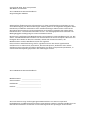 2
2
-
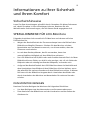 3
3
-
 4
4
-
 5
5
-
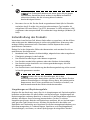 6
6
-
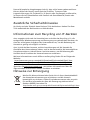 7
7
-
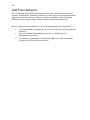 8
8
-
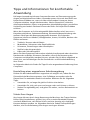 9
9
-
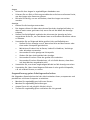 10
10
-
 11
11
-
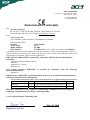 12
12
-
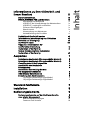 13
13
-
 14
14
-
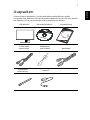 15
15
-
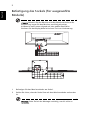 16
16
-
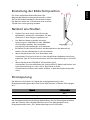 17
17
-
 18
18
-
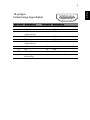 19
19
-
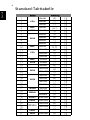 20
20
-
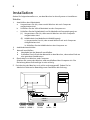 21
21
-
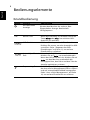 22
22
-
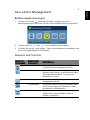 23
23
-
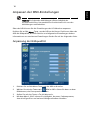 24
24
-
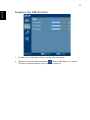 25
25
-
 26
26
-
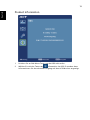 27
27
-
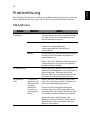 28
28
-
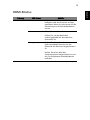 29
29